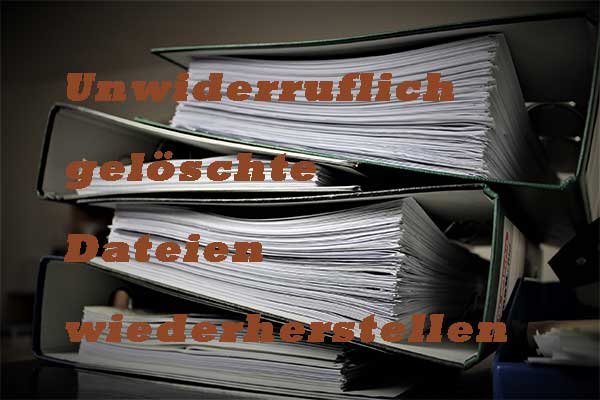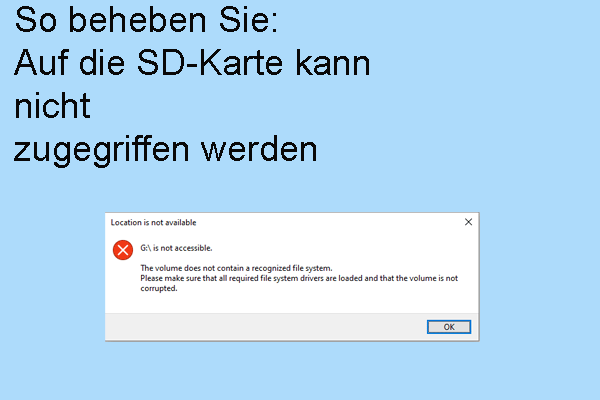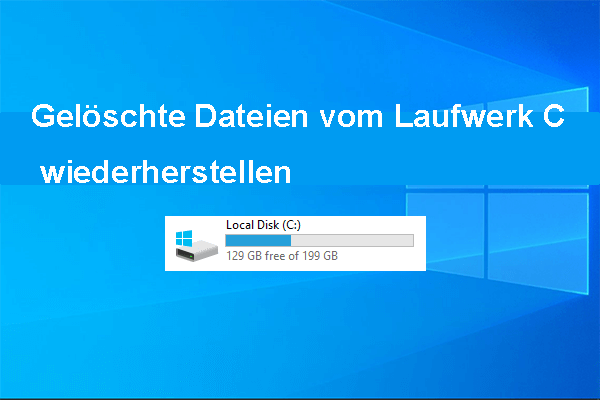Fotografieren Sie mit einer Pentax-Kamera? Wenn ja, sollten Sie mit PEF-Dateien vertraut sein, einer Art Dateiformat für Pentax-Digitalkamera. Es ist entmutigend, wenn Sie feststellen, dass Fotos und Videodateien von Ihrer Pentax-Kamera verloren gegangen sind. Zum Glück erhalten Sie in diesem Beitrag mehrere Methoden zur Wiederherstellung von PEF-Dateien und praktische Tipps, um zukünftige Datenverluste zu verhindern.
Für Fotografen und Benutzer von Pentax-Kamera kann der Verlust der PEF-Dateien ein frustrierendes Erlebnis sein. Es ist nicht leicht, REF-Dateien zu retten, da die Dateien von der Speicherkarte einer Pentax-Kamera verloren gehen. Bleiben Sie jedoch ruhig. MiniTool-Software bietet Ihnen einige nachweislich wirksame Methoden, die Ihnen bei der Wiederherstellung gelöschter PEF-Fotos zu helfen. Sie können je nach Situation eine Methode wählen und die Wiederherstellung von Pentax RAW-Bildern ganz einfach durchführen.
Teil 1: Kann ich PEF-Dateien erfolgreich wiederherstellen
Mithilfe von geeigneten Tools können Sie gelöschte/verlorene PEF-Dateien leicht wiederherstellen. PEF-Fotos, die von einer SD-Karte gelöscht wurden, werden endgültig entfernt. Obwohl Sie die Einträge dieser Dateien verlieren, sind die Daten immer noch auf der SD-Karte vorhanden. Solange sie nicht überschrieben werden, ist es Ihnen möglich, verlorene PEF-Dateien wiederherzustellen. Bevor Sie mit der Wiederherstellung von PEF-Dateien beginnen, müssen Sie wissen, was den Datenverlust verursacht und welche Chancen eine erfolgreiche Datenwiederherstellung in verschiedenen Situationen hat.
Szenarien für den Verlust von PEF-Fotos
- Versehentliche Löschung: Versehentliche Löschung ist die gängigste Ursache für den Datenverlust. Es kann sein, dass Sie PEF-Fotos von der SD-Karte oder den Computersicherungen versehentlich löschen. Sie können verschiedene Tools wie Windows-Papierkorb, Dateiversionsverlauf, Datenwiederherstellungssoftware usw. verwenden, um gelöschte PRF-Fotos in unterschiedlichen Situationen wiederherzustellen.
- Unsachgemäßer Auswurf: Die PEF-Bilder können unzugänglich werden oder verloren gehen, wenn Sie die SD-Karte während der Dateiübertragung auswerfen. Außerdem kann dies ebenfalls zum Datenverlust führen, wenn Sie die SD-Karte nicht sicher aufwerfen. Sie haben eine große Chance, verlorene PEF-Dateien erfolgreich wiederherzustellen, wenn sie nicht durch neue Daten überschrieben werden.
- SD-Karte ist formatiert: Sie können möglicherweise die SD-Karte versehentlich oder zur Behebung einiger Probleme mit der SD-Karte formatieren. Aber bei der Formatierung werden alle PEF-Dateien gelöscht. Sie können Dateien von einer formatierten SD-Karte wiederherstellen, indem Sie sich eine zuverlässige Datenwiederherstellungssoftware wie MiniTool Power Data Recovery wenden.
- SD-Karte ist beschädigt: Ihre SD-Karte kann aus mehreren Gründen beschädigt sein. Wenn die SD-Karte als RAW oder nicht erkannt angezeigt wird, keine Fotos laden kann, vor der Verwendung formatiert werden muss und andere Symptome hat, wird die SD-Karte beschädigt sein. Vor oder nach der Reparatur der beschädigten SD-Karte können Sie Dateien von der SD-Karte mithilfe von Datenrettungsdiensten wiederherstellen.
- Gerät ist physisch beschädigt: Wenn die SD-Karte der Pentax-Digitalkamera physisch beschädigt ist, können der Computer oder andere Geräte diese SD-Karte nicht erkennen und Ihre Fotos und Videos nicht zugänglich werden. In dieser Situation wird Ihnen empfohlen, einen Fachmann oder einen Kundendienst um Hilfe zu bitten, um zu überprüfen, ob Ihre Daten wiederhergestellt werden können.
Teil 2: Vollständige Anleitung: RAW-Bilder von der Pentax-Digitalkamera wiederherstellen
In diesem Teil werden 3 Methoden vorgestellt, mit denen Sie PEF-Dateien mit einem Drittanbieter-Tool zur Wiederherstellung von PEF-Dateien und den Datenwiederherstellungsdienstprogrammen von Windows retten können. Sie können den folgenden Inhalt lesen und je nach Situation eine Methode ausprobieren, um gelöschte PEF-Fotos wiederherzustellen.
#1. Gelöschte/verlorene PEF-Dateien mit MiniTool Power Data Recovery wiederherstellen
Weil einige Benutzer von Pentax-Kamera nicht daran gewöhnt, ihre Bilder auf ihre Computer oder andere Geräte zu sichern, gehen die PEF-Fotos dauerhaft von der SD-Karte verloren, wenn diese Fotos verschwinden. Daher kann Ihnen die Verwendung von professionellen Datenwiederherstellungstools dabei helfen, verlorene/gelöschte PEF-Dateien schnell zu retten.
Auf dem riesigen Markt der Datenwiederherstellungsdienste zeichnet sich MiniTool Power Data Recovery durch seine leistungsstarken Funktionen und die sichere Datenwiederherstellungsumgebung aus. Diese kostenlose Datenrettungssoftware ermöglicht Ihnen es, verschiedene RAW-Bilder wiederherstellzustellen, einschließlich spezifischer Dateiformate für verschiedene Digitalkameras, wie NEF, ARW, CR2, PEF usw. Sie können diese Software ausführen, um Dateien von Ihrem Computer, Ihrer SD-Karte, Ihrem USB-Laufwerk und anderen Datenspeichergeräten zu retten.
Mit MiniTool Power Data Recovery Kostenlos können Sie die Speicherkarte Ihrer Pentax-Digitalkamera scannen, um zu prüfen, ob ihre erwünschten PEF-Bilder gefunden werden können.
MiniTool Power Data Recovery FreeKlicken zum Download100%Sauber & Sicher
Anleitung: Gelöschte PEF-Foros wiederherstellen
1. Sie sollten die SD-Karte an den Computer anschließen und starten Sie diese Freeware. In der Hauptschnittstelle können Sie den Cursor über die SD-Karte bewegen und auf Scannen klicken. Alternativ können Sie zur Registerkarte Geräte wechseln, um die zu scannende SD-Karte zu finden.
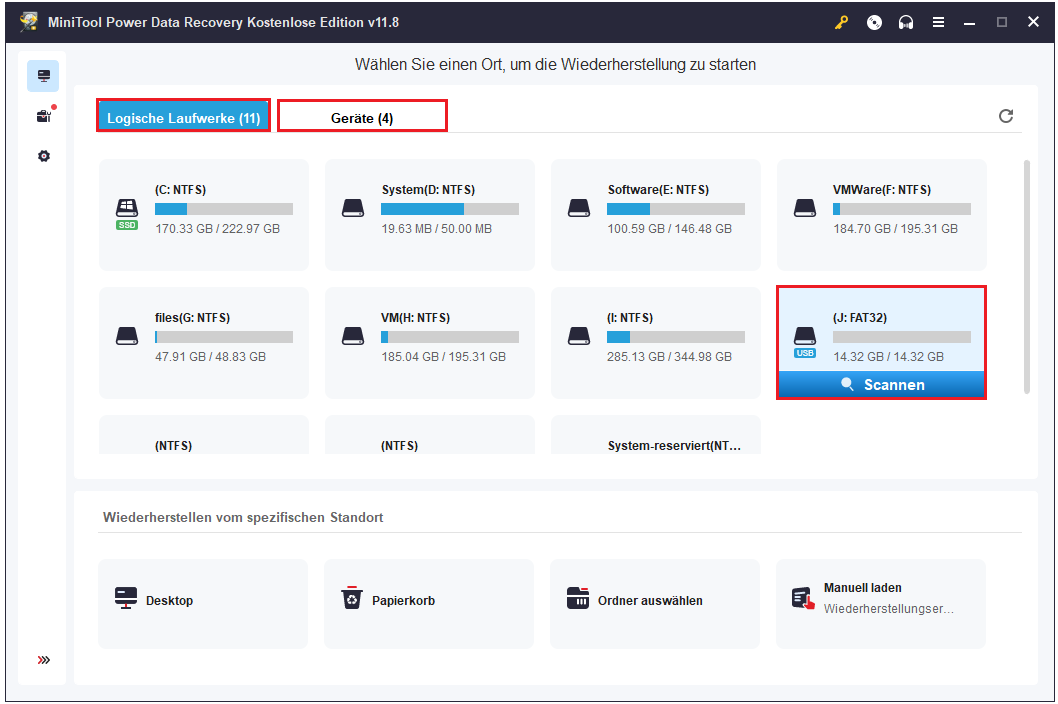
2. Warten Sie, bis der Scanvorgang abgeschlossen ist. Der Scanvorgang wird einige Minuten in Anspruch nehmen und die Dauer hängt von der Anzahl der Dateien und der Kapazität der gescannten Partition ab.
Auf der Ergebnisseite werden die Dateien in einer hierarchischen Struktur nach ihren Pfaden angezeigt. Sie können auch auf die Registerkarte Typ klicken, um die Dateien nach ihrem Typ sortiert anzuzeigen. Hier können Sie die Option Bild erweitern, um die PEF-Bilder zu finden.
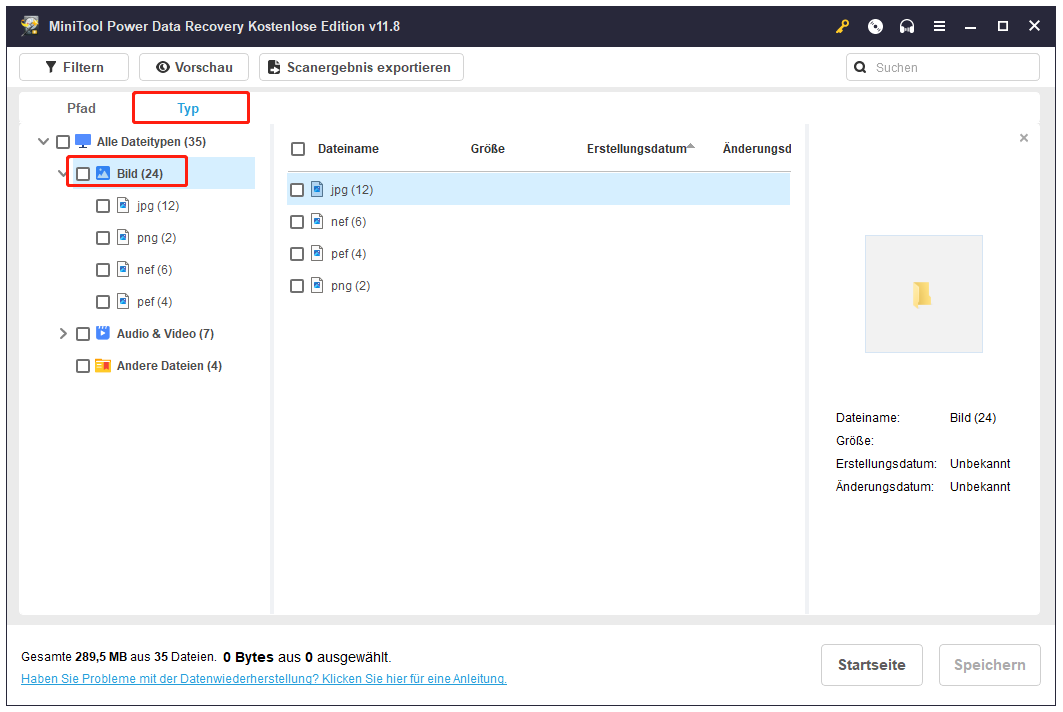
Zusätzlich zur Funktion Typ gibt es zwei weitere Funktionen, mit denen Sie die benötigten Fotos schnell finden können.
- Filtern: Um die Dateiliste einzugrenzen, klicken Sie auf den Button Filtern, um die Filterbedingungen festzulegen, wie z. B. Dateigröße, Dateityp, Dateikategorie und Änderungsdatum.
- Suchen: Um eine bestimmte Datei zu finden, geben Sie ihren Namen in die Suchleiste und drücken Sie die Eingabetaste, um die entsprechende Datei zeitnah zu finden.
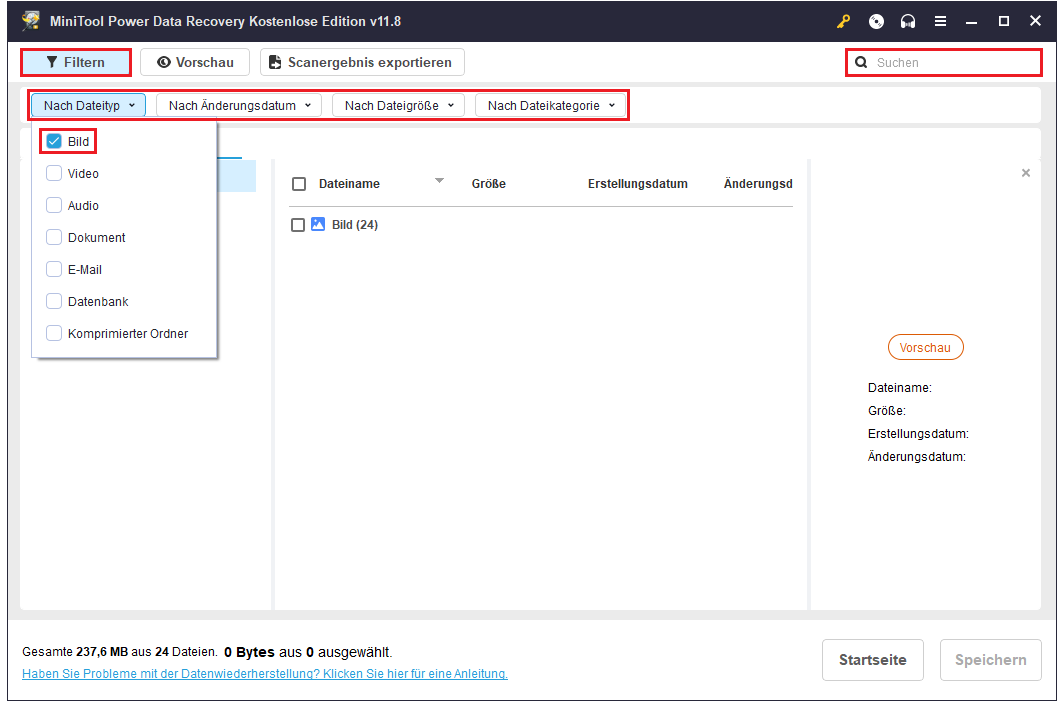
3. Wählen Sie die benötigten Dateien aus und klicken Sie auf die Schaltfläche Speichern. Anschließend müssen Sie im nächsten Fenster einen Pfad für diese wiederhergestellten Dateien auswählen. Speichern Sie die Dateien nicht auf der SD-Karte, um ein Überschreiben der Daten zu verhindern.
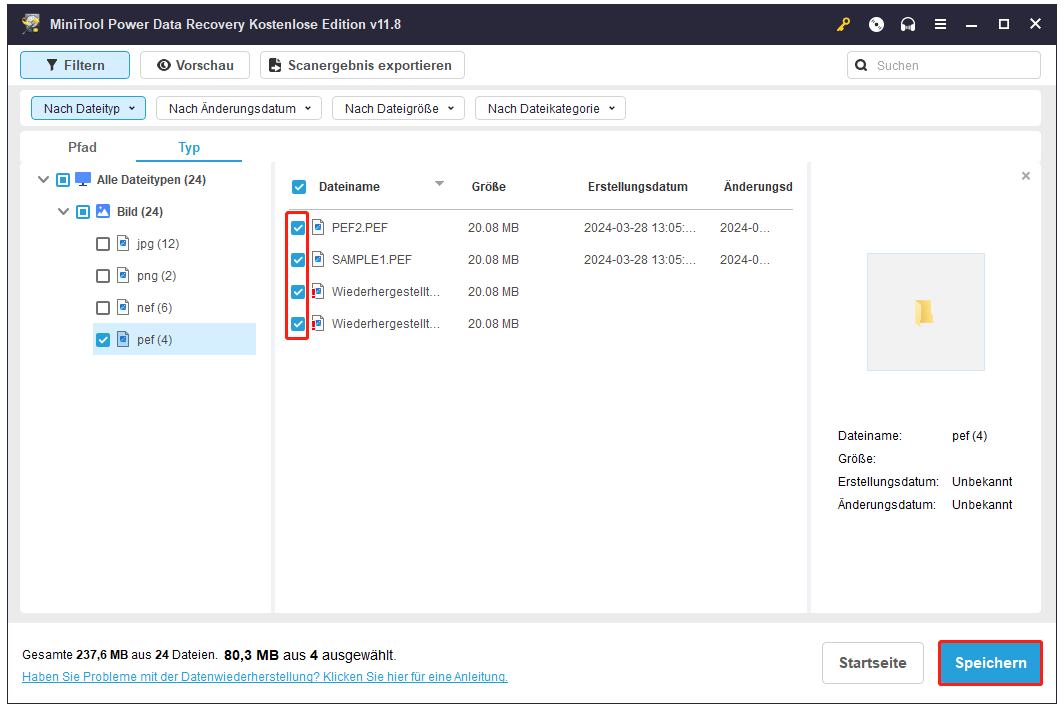
Wie bereits erwähnt, bietet die kostenlose Edition nur 1 GB Datenwiederherstellungskapazität. Wenn Sie die Beschränkung überschreiten möchten, können Sie die Software auf ihre Vollversion upgraden. Besuchen Sie diese Seite, um mehr über die Unterschiede zwischen diesen Versionen zu erfahren.
#2. Gelöschte PEF-Fotos aus dem Papierkorb wiederherstellen
Wenn Sie die Bilder auf Ihrem Computer löschen, kann die Wiederherstellung von Pentax RAW-Bildern ein Kinderspiel sein, da die aus Windows gelöschten Dateien mehrere Tage lang im Papierkorb gesammelt werden. Wenn Sie den Papierkorb nicht geleert haben oder die Dateigröße die maximale Grenze des Papierkorbs nicht überschreitet, können Sie gelöschte PEF-Fotos aus dem Papierkorb wiederherstellen, indem Sie die folgenden Schritte ausführen:
Schritt 1: Doppelklicken Sie auf das Symbol des Papierkorbs, um ihn zu öffnen.
Schritt 2: Durchsuchen Sie die Dateiliste, um die gelöschten PEF-Fotos zu finden. Um die PEF-Dateien schnell zu finden, können Sie den Namen oder die Dateierweiterung in das Suchfeld eingeben, um die PEF-Dateien zu filtern.
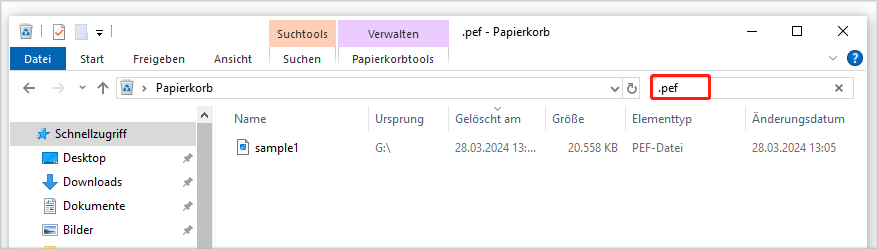
Schritt 3: Rechtsklicken Sie auf die PEF-Datei und wählen Sie aus dem Kontextmenü Wiederherstellen aus.
Wenn Sie Ihre erwünschten Dateien nicht im Papierkorb finden können oder den Papierkorb kürzlich geleert haben, sind die PEF-Dateien wahrscheinlich unwiderruflich gelöscht. In diesem Fall sollten Sie sich an einen professionellen Datenrettungsdienst wenden.
MiniTool Power Data Recovery FreeKlicken zum Download100%Sauber & Sicher
#3. PEF-Dateien aus Backups wiederherstellen
Eine weitere Methode besteht darin, RAW-Bilder von der Pentax-Kamera aus vorherigen Backups wiederherzustellen. Wenn Sie zuvor Ihre PEF-Fotos auf andere Geräte gesichert haben, können Sie die PEF-Dateien retten, indem Sie das Gerät mit Ihrem Computer verbinden und die Bilder per Kopieren und Einfügen auf einen neuen Ort verschieben.
Wenn Sie die PEF-Fotos mit einem in Windows integrierten Sicherungstool, dem Dateiversionsverlauf, gesicherten haben, können Sie die verlorenen Fotos mit den folgenden Schritten wiederherstellen.
Schritt 1: Geben Sie Systemsteuerung in die Windows-Suchleiste und drücken Sie die Eingabetaste, um das Fenster zu öffnen.
Schritt 2: Navigieren Sie zu System und Sicherheit > Dateiversionsverlauf. Suchen Sie nach der Sicherungsversion, die das verlorene PEF-Foto enthält.
Schritt 3: Wählen Sie die gewünschte Datei aus und klicken Sie auf den grünen Button, um sie wiederherzustellen.
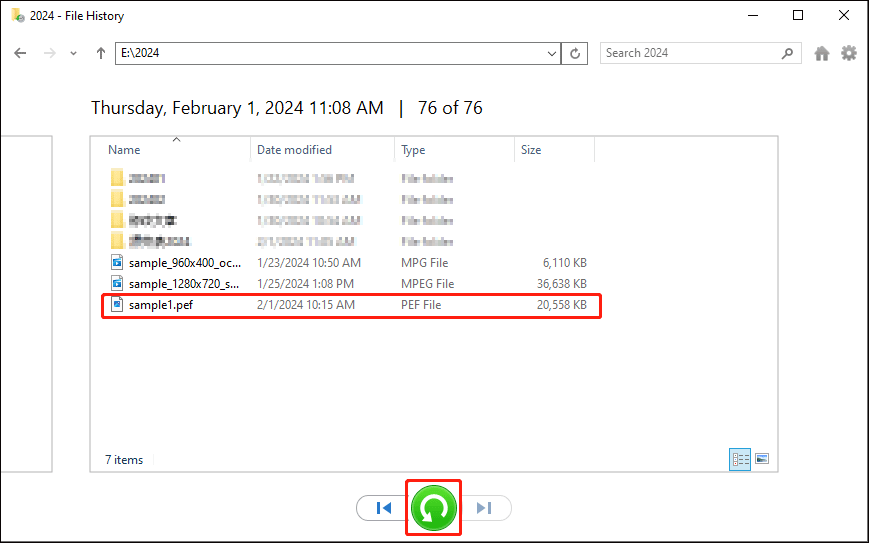
Das ausgewählte PEF-Bild wird in seinem Originalpfad wiederhergestellt. Alternativ können Sie oben rechts auf das Zahnradsymbol klicken und Speichern in wählen, um einen anderen Pfad auszuwählen. Wenn der Wiederherstellungsvorgang beendet ist, öffnet sich das Zielfenster automatisch und Sie können die wiederhergestellten Fotos überprüfen.
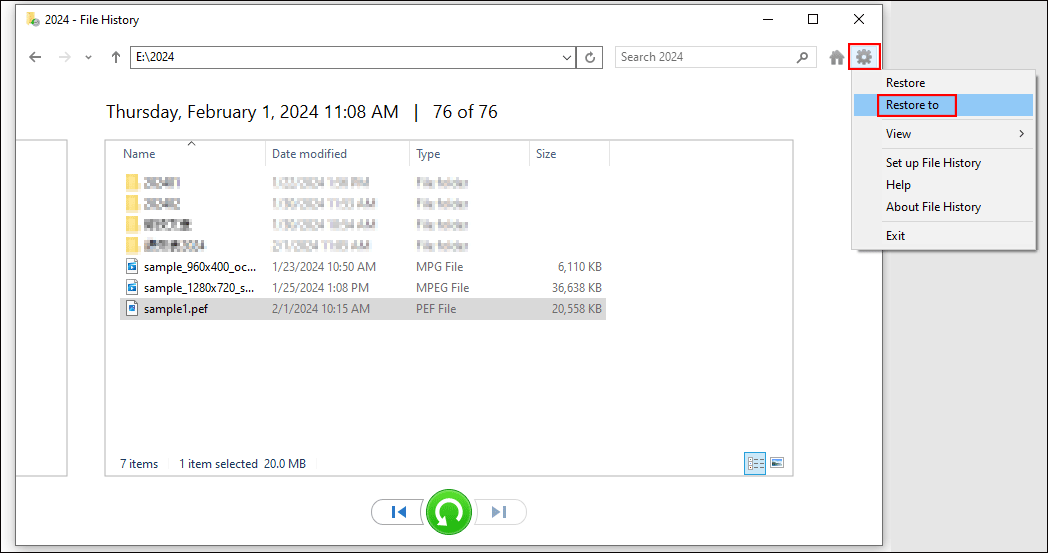
Teil 3: Tipps, den Verlust von PEF-Dateien zu verhindern
Im Vergleich zur Wiederherstellung verlorener Fotos ist die Verhinderung von Datenverlusten eine leichtere Aufgabe. Im Folgenden finden Sie einige Tipps, um PEF-Datenverlust zu verhindern.
Tipp 1. Dateien regelmäßig sichern
Die grundlegende Methode zur Vermeidung von Datenverlusten besteht darin, wichtige Dateien regelmäßig auf verschiedene Geräte zu sichern. Sie können deshalb die Dateien direkt aus früheren Backups wiederherstellen, auch wenn sie gelöscht oder verloren sind. Hier stehen Ihnen eine Reihe von Sicherungstools zur Verfügung, darunter in Windows integrierte Tools und Backup-Software eines Drittanbieters.
MiniTool ShadowMaker bietet robuste Funktionen zum Sichern von Dateien, Ordnern, Datenträgern und Partitionen. Mit verschiedenen Sicherungstypen können Sie Sicherungen besser verwalten, um unvollständige oder doppelte Sicherungen zu vermeiden. Laden Sie die Testversion von MiniTool ShadowMaker herunter, um seine Sicherungsfunktionen 30 Tage lang kostenlos zu testen.
MiniTool ShadowMaker TrialKlicken zum Download100%Sauber & Sicher
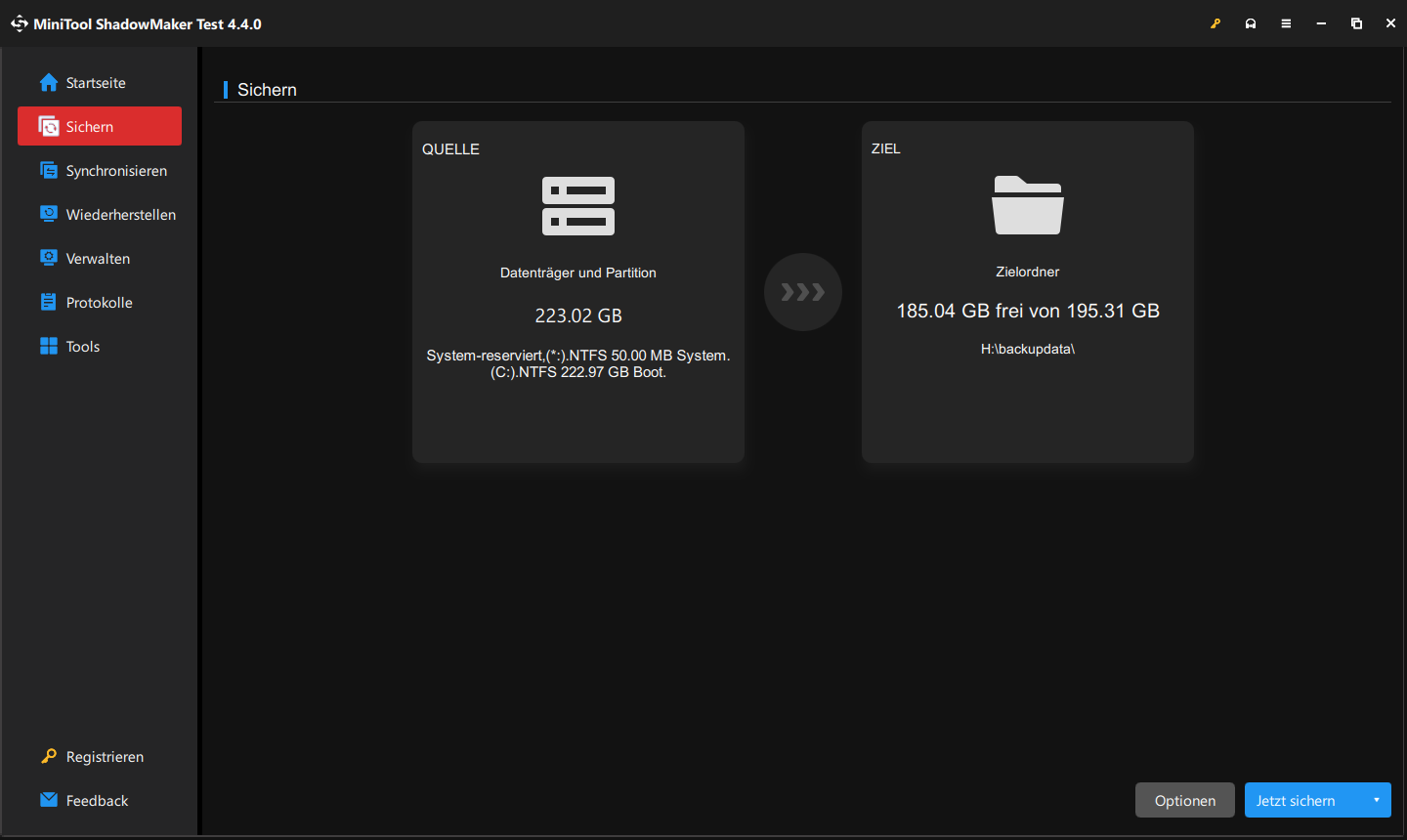
Wenn Sie keine Sicherungssoftware des Drittanbieters herunterladen möchten, können Sie in Windows eingebettete Tools wie Dateiversionsverlauf und Sichern und Wiederherstellen (Windows 7) verwenden.
Tipp 2. Die Digitalkamera sachgemäß verwenden
Bei der Verwendung der Speicherkarte von der Pentax-Digitalkamera müssen Sie die SD-Karte sicher aus dem Gerät entfernen und dürfen die SD-Karte während der Datenübertragung nicht entfernen. Außerdem sollten Sie die Verwendung der SD-Karte einstellen, wenn der Speicherplatz voll ist.
Darüber hinaus bewahren Sie Ihr Gerät an einen Ort auf, der Staubfrei ist, eine geringe Luftfeuchtigkeit aufweist und eine moderate Temperatur hat. Es wird auch nicht empfohlen, die Digitalkamera bei schwachem Akku zu verwenden. Vermeiden Sie physische Schäden an dem Gerät, insbesondere an der SD-Karte, da Sie sonst die Daten nicht mehr wiederherstellen können.
Tipp 3. Antivirenprogramm verwenden
Virusinfektion sind ebenfalls eine der Hauptgründe für den Datenverlust. Wenn Sie Ihre SD-Karte an andere Geräte anschließen, insbesondere an öffentliche oder unzuverlässige Geräte, sollten Sie einen Virenscan durchführen, um die Sicherheit Ihrer SD-Karte zu gewährleisten.
Sie müssen außerdem die Antivirenprogramme regelmäßig ausführen, um potentielle Viren zu finden und zu entfernen. Windows Defender und andere zuverlässige Antivirenprogramme stehen Ihnen zur Verfügung.
Tipp 4: Beim Löschen oder Formatieren sorgfältig überprüfen
Bevor Sie die Dateien löschen, sollten Sie die ausgewählten Dateien sorgfältig überprüfen, um eine versehentliche Lösung zu vermeiden. Außerdem denken Sie zweimal darüber nach, bevor Sie sich für die Formatierung der SD-Karte entscheiden. Sie sollten sicherstellen, dass Sie die SD-Karte vor dem Formatieren gesichert haben.
Wenn Sie die SD-Karte formatieren müssen, um darauf zuzugreifen, können Sie mit MiniTool Power Data Recovery die Dateien vor dem Formatierung wiederherstellen.
MiniTool Power Data Recovery FreeKlicken zum Download100%Sauber & Sicher
Teil 4: Was ist eine PEF-Datei
PEF steht für Pentax Electronic File und ist ein RAW-Dateiformat der Pentax-Digitalkamera. Wie andere Dateien im RAW-Format sind die PEF-Dateien unkomprimiert und enthalten die ursprünglichen Daten der Bilder. Mit zahlreichen Bilddaten können diese Fotos nicht durch einen Bitmap-Grafikeditor bearbeitet werden. Daher müssen Sie Anwendungen von Drittanbietern installieren, um PEF-Dateien zu bearbeiten.
Wie kann man ein PEF-Bild öffnen
Sie können PEF-Dateien mit Windows Fotos und Live Photo Gallery ganz einfach auf modernen Computer überprüfen. Sie können Adobe Photoshop, PENTAX PHOTO Browser, Corel Aftershot, ACD System ACDSee und weitere Anwendungen in Betracht ziehen. Die letzten beiden Anwendungen sind auch für Mac verfügbar.
Wenn Sie PEF-Fotos in Windows nicht öffnen können, können Sie das Microsoft Camera Codec Pack unter Windows 8 herunterladen. Für Benutzer von Windows 10 und höheren Versionen müssen Sie den Microsoft Store öffnen, um Raw Image Extension, HEIF Image Extensions und HEVC Video Extensions aus dem Gerätehersteller zu installieren.
Alternativ können Sie die PEF-Bilder zur einfachen Überprüfung in andere Formate wie JPEG, BMP, JPG, PNG usw. konvertieren.
Teil 5: Letzte Worte
Der Verlust von PEF-Fotos kann für Sie frustrierend sein. Aber Sie können die PEF-Dateien mit einem leistungsstarken Tool zur Wiederherstellung von PEF-Dateien erfolgreich wiederherstellen. Wenn PEF-Fotos von Ihrem Computer gelöscht werden, kann die Wiederherstellung von PEF RAW-Bildern im Vergleich zu anderen Situationen eine leichter Aufgabe sein.
MiniTool Power Data Recovery FreeKlicken zum Download100%Sauber & Sicher
Außerdem sollten Sie vorbeugende Maßnahmen ergreifen, um das Risiko der Datenverluste zu minimieren. Bitte teilen Sie uns Ihre Fragen zur Verwendung von MiniTool-Software mit, indem Sie eine E-Mail an [email protected] senden.